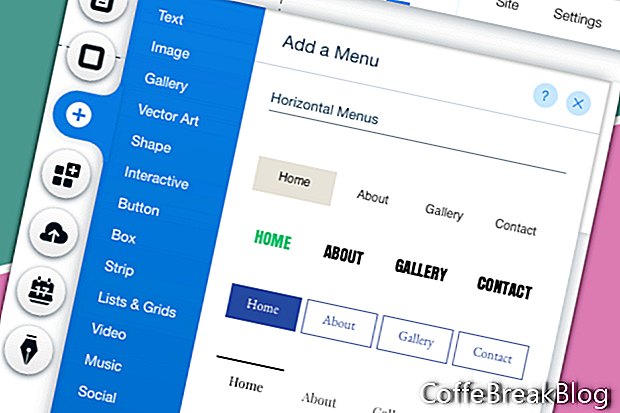V tomto návode budeme pokračovať v práci na našej webovej stránke Wix, ktorú sme začali od prázdnej šablóny. V sekcii hlavičky pridáme hlavnú ponuku.
Našou prvou úlohou je pridať do hlavičky farebné pozadie.
- Vyberte hlavičku a kliknite na tlačidlo Zmeniť dizajn hlavičky.
V tomto okamihu je hlavička nastavená na Bez farby. Zmeňte to na bielu.
- Kliknite na dizajn hlavičky tesne pod farbou Žiadna.
- Kliknite na tlačidlo Prispôsobiť dizajn v dolnej časti okna.
- Nastavte farbu výplne a krytie na 100% biele pre pozadie a stredové pozadie.
- Pre nastavenia okrajov nastavte horný okraj a šírku dolného okraja na 0.
- Nastavte polomer rohov na 0 a vypnite povolený tieň.
Teraz môžeme pridať hornú ponuku.
- V ľavej ponuke kliknite na ikonu Plus a v zozname vyberte položku Ponuka.
- Kliknutím na jedno z horizontálnych ponúk ho pridáte na stránku.
Na stránke sa zobrazí nové menu s odkazom na našu jednu stránku - Domovská stránka.
- Kliknite a presuňte ponuku do časti hlavičky. Keď vidíte text Pripojiť k hlavičke, uvoľnite ponuku.
Pretože na stránke sústredíme našu ponuku, rozšírime rámček ponuky na šírku 980 px.
- Ak je vybraté pole ponuky, potiahnite jeho konce tak, aby vyplnili plochu 980. Ako vodítko použite ľavý a pravý návod.
Ponuka by už mala byť predvolene nastavená na stred. Môžete to vidieť, pretože odkaz Domov je v strede poľa. Teraz môžeme ponuku prispôsobiť.
- Ak je ponuka stále vybratá, kliknutím na ikonu Dizajn (štetec) otvorte okno Návrh horizontálnej ponuky. Kliknite na tlačidlo Prispôsobiť dizajn v dolnej časti okna.
Ak kliknete na Vyplniť farbu a krytie, uvidíte, že pozadie ponuky je už nastavené na 100% biele. Zachovajme toto nastavenie a prejdeme k textu.
V predchádzajúcom návode sme pre hlavnú textovú tému nastavili písmo na Futura Light. Urobme to isté pre menu.
- Kliknutím na ikonu T otvorte sekciu Nastavenia textu.
- Kliknite na šípku napravo v časti Písmo a v zozname vyberte Futura Light.
Zachovávame predvolené nastavenie farieb pre text v ponuke Normálny. Ale zmeníme farbu textu ponuky Hover a Clicked na zlato.
- V okne kliknite na odkaz Hover. Kliknutím na farebné pole otvoríte výber farieb. Kliknite na odkaz Pridať farbu, zmeňte nastavenie farby na # bc9b5d a kliknite na tlačidlo Pridať. Zatvorte výber farieb.
- Zopakujte predchádzajúci krok pre nastavenie Clicked. Tentoraz si však môžete v oblasti Moje farby zvoliť zlatú farbu.
Nakoniec chceme zmeniť predvolený text pre odkaz na stránku z HOME na názov webovej stránky.
- Ak je ponuka stále vybratá, v rozbaľovacej ponuke kliknite na tlačidlo Spravovať ponuku.
- V ponuke Stránky vyhľadajte stránku HOME a kliknite na odkaz napravo. V zozname vyberte položku Premenovať. Pridajte nový názov odkazu a kliknite na Hotovo.
Našou ďalšou úlohou je zmeniť veľkosť hlavičky iba o niečo viac, ako je výška ponuky.
- Vyberte ponuku a presuňte ju nahor do hornej časti oblasti hlavičky.
- Kliknutím na prázdnu oblasť hlavičky zobrazíte úchop Stretch. Potiahnite rukoväť nahor.
Screenshoty použité so súhlasom Wix.com, Inc.
Video Návody: Builderall - Se Acaba la Oferta de builderall ???? (Apríl 2024).